Come dare indicazioni vocali su iPhone

Scopri come impostare le indicazioni vocali su iPhone con questo guida dettagliata che esplora Apple Maps e Google Maps.
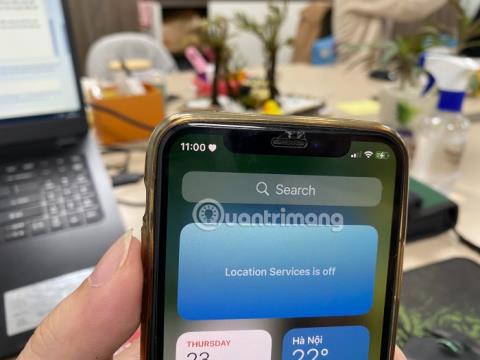
In iOS 15 , Apple ha introdotto una nuova funzionalità chiamata Focus per aiutarti a impostare il tuo dispositivo per aiutarti a concentrarti su qualcosa di specifico. Quando la modalità Focus è abilitata, un'emoji/icona personalizzabile apparirà sulla barra di stato del tuo iPhone accanto all'icona dell'orologio.

In questo articolo, LuckyTemplates ti mostrerà come visualizzare un cuore o un'emoji sulla barra di stato del tuo iPhone.
Alcune note prima di entrare nei dettagli:
I passi sono come segue:
Passaggio 1 : apri Impostazioni > Messa a fuoco (Impostazioni > Messa a fuoco) sul tuo iPhone.
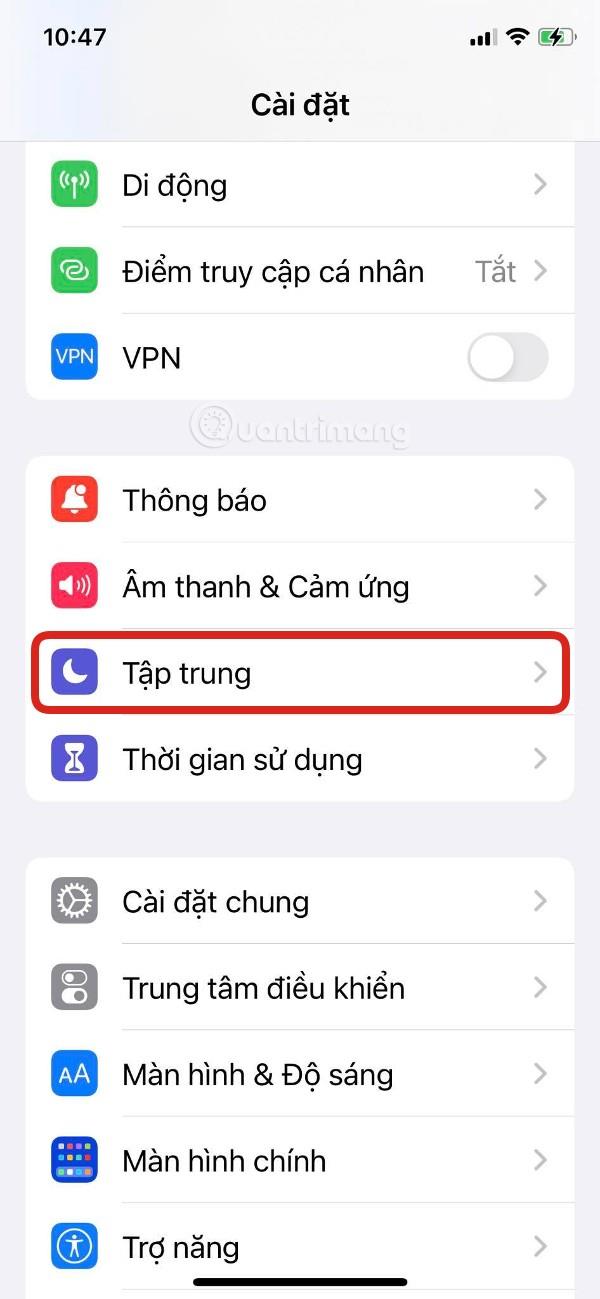
Passaggio 2 : fare clic sul pulsante + nell'angolo in alto a destra dello schermo.
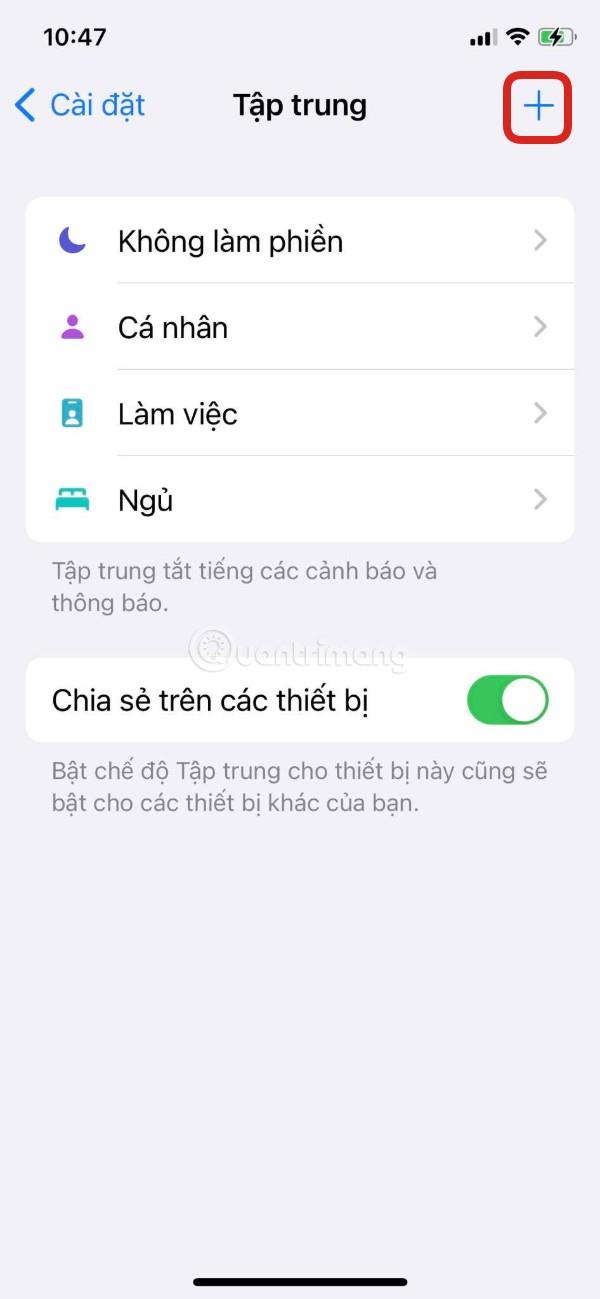
Passaggio 3 : fare clic sul pulsante Personalizza .

Passaggio 4 : dai un nome alla modalità Focus che desideri creare e scegli un colore e un'icona emoji. Scorri verso il basso per vedere più emoji perché puoi scegliere fino a 25 emoji. Dopo la selezione, fare clic su Avanti .
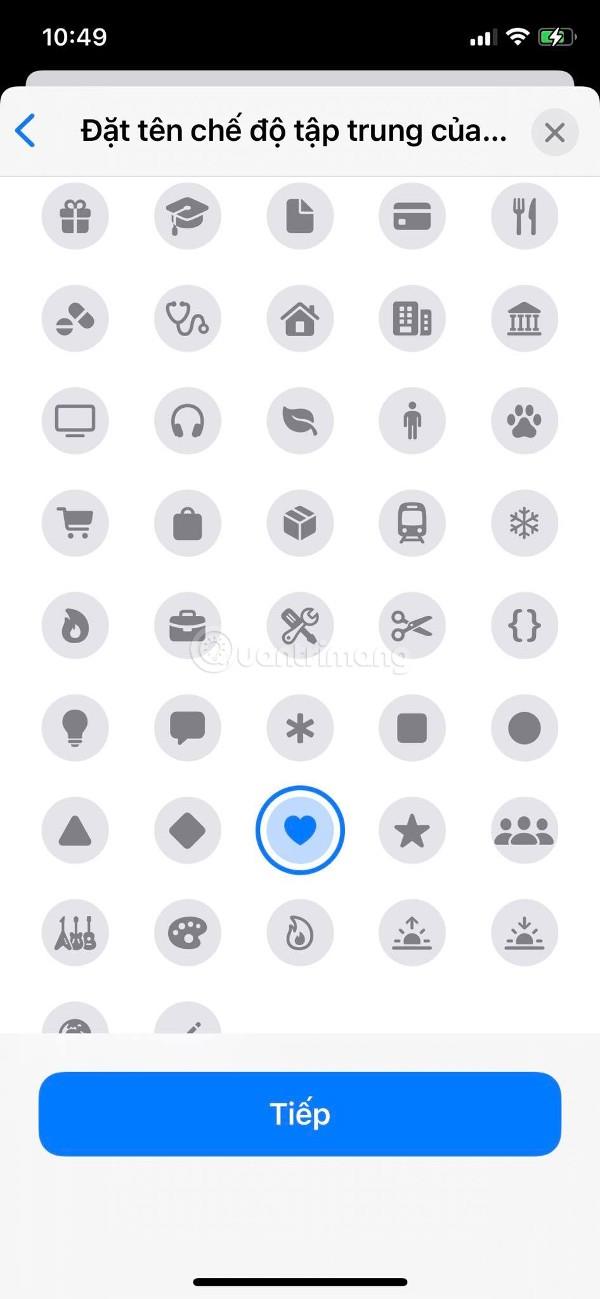
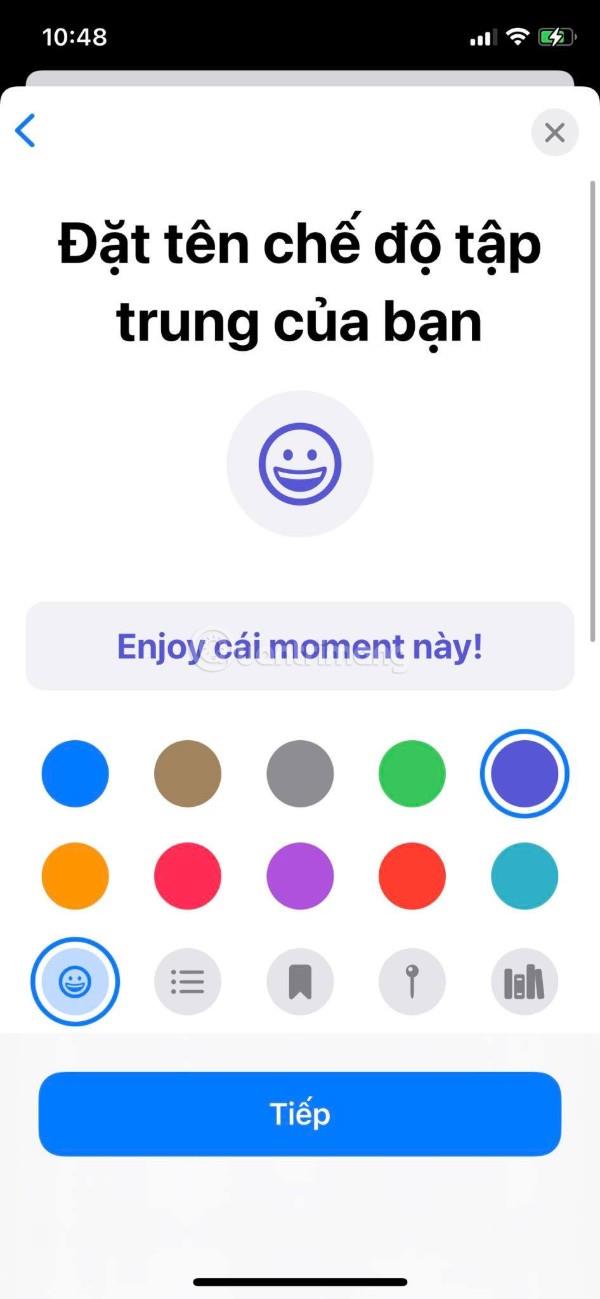
Passaggio 5 : in questa sezione selezioni le persone nei tuoi contatti a cui è consentito visualizzare le notifiche. Se selezionato, quando la modalità Focus è attiva e queste persone ti inviano messaggi o ti chiamano, l'iPhone visualizzerà una notifica per te. Puoi fare clic sul pulsante + con la parola Aggiungi di seguito e selezionare le persone che desideri contattare o tutti i contatti, quindi fare clic su Consenti .
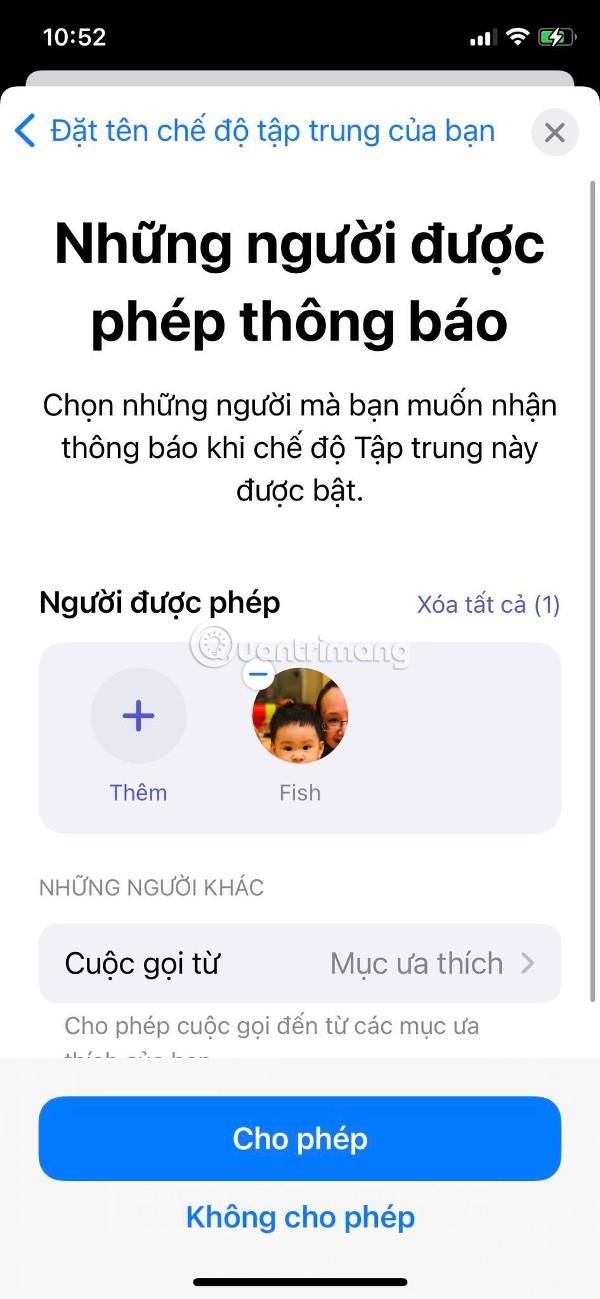
Passaggio 6 : scegli le applicazioni a cui è consentito inviarti notifiche mentre la modalità Focus è abilitata. Dopo aver selezionato, fare clic su Consenti .
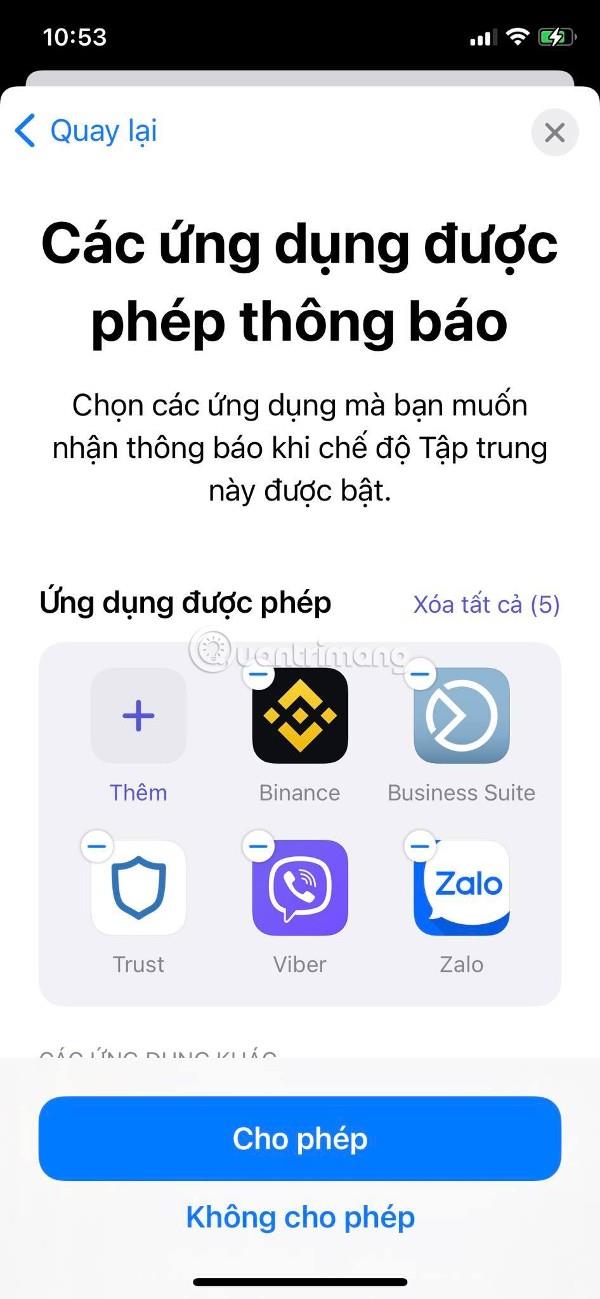
Passaggio 7 : fare clic su Fine per completare l'installazione.
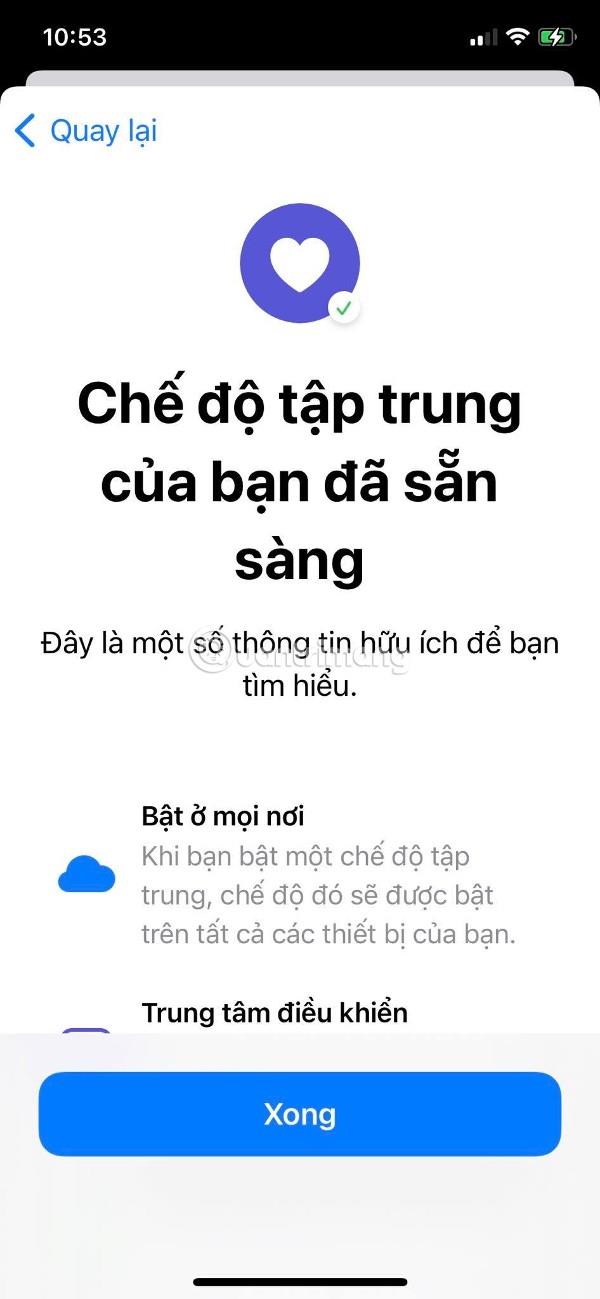
Passaggio 8 : ora sposta l'interruttore per attivare la modalità Focus che hai appena creato. Vedrai apparire l'emoji del cuore sulla barra di stato del tuo iPhone. Se desideri passare a un'altra emoji, fai semplicemente clic su Nome e aspetto per modificare.
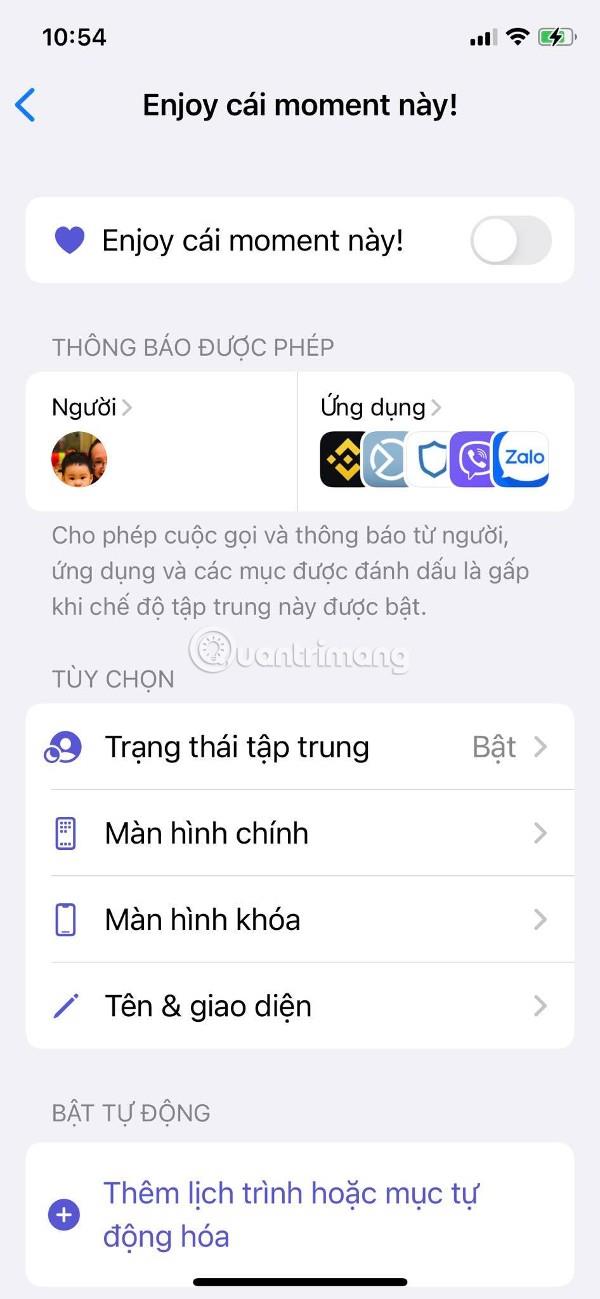
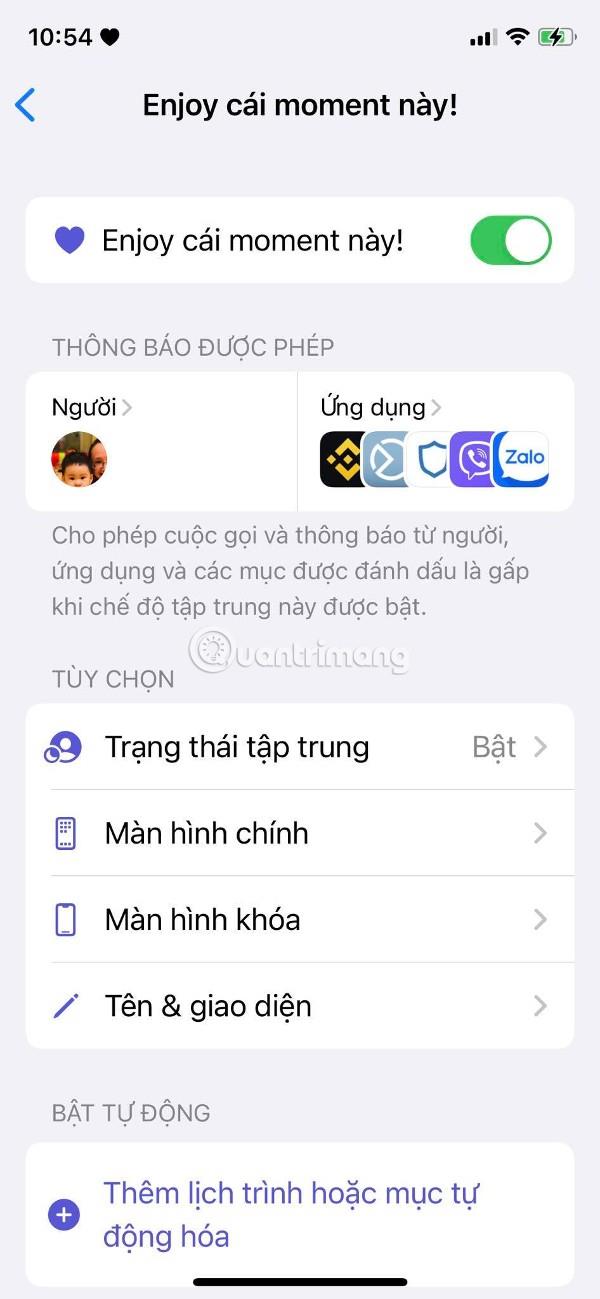
Come menzionato nella nota, dovresti disattivare i servizi di localizzazione perché l'icona della freccia del servizio di localizzazione occuperà spazio (sui modelli di iPhone con design dello schermo a orecchie di coniglio) e non resterà spazio per visualizzare gli emoji. .
Buona fortuna!
Scopri come impostare le indicazioni vocali su iPhone con questo guida dettagliata che esplora Apple Maps e Google Maps.
Scopri come cambiare la schermata di chiamata su iPhone con iOS 17, migliorando la tua esperienza di chiamata.
Scopri come associare il tuo iPhone a un computer Linux utilizzando KDE Connect, un
Scopri come utilizzare la modalità Picture-in-Picture in Microsoft Edge su iPhone e iPad per guardare video mentre navighi utilizzando PIP.
Scopri la posizione e l
Scopri come trovare e taggare le note sull’iPhone grazie alle nuove funzionalità di iOS 15. Utilizza i tag per gestire le tue note in modo scientifico e veloce.
Quando si esegue l'aggiornamento a iOS 16, l'app Mail su iOS 16 verrà aggiornata con la possibilità di richiamare le email quando inviate con un orario selezionabile.
iOS 16 offre molte funzionalità per personalizzare la schermata di blocco dell'iPhone. E l'immagine della schermata di blocco dell'iPhone ha anche la possibilità di ritagliare direttamente l'immagine, regolando l'area dell'immagine come preferisci.
Hai effettuato con successo il jailbreak del tuo iPhone? Congratulazioni, il passo più difficile è finito. Ora puoi iniziare a installare e utilizzare alcune modifiche per vivere il tuo iPhone come mai prima d'ora.
Per coloro che hanno familiarità con il pulsante Home delle versioni precedenti di iPhone, forse il passaggio a uno schermo edge-to-edge creerà un po' di confusione. Ecco come utilizzare il tuo iPhone senza pulsante Home.








